
Rezoluția ecranului este în mare măsură legată de acesteaparametrii care asigură o muncă confortabilă la computer. La urma urmei, este important nu numai să configurați aspectul optim al pictogramelor sau panourilor cu o anumită claritate a afișajului, ci și să faceți acest lucru în așa fel încât ambii ochi să nu obosească și ferestrele extinse ale programului să fie plasate în spațiul alocat acestora pe monitor.
Inițial, este necesar să se rezolve problema cummodificați rezoluția ecranului în Windows 10. Puteți face acest lucru în mai multe moduri, pe care le veți găsi în articolul nostru. Separat, se va spune de ce uneori este imposibil să se schimbe rezoluția ecranului (Windows 10, așa cum este deja clar, luăm ca bază sistemul de operare). În consecință, vor fi propuse soluții pentru a elimina astfel de probleme.
Spre deosebire de predecesorii săi, cea de-a zecea versiunesistemul a achiziționat un nou set de instrumente, în care sunt concentrați parametrii și setările principale. Și acesta nu este „Panoul de control”, ci meniul „Parametri”, deși puteți accesa setările fără a intra direct în această secțiune. Cum modific rezoluția ecranului în Windows 10 în acest caz?

Ca și înainte, mai întâi în spațiul liberdesktop, aveți nevoie de RMB, iar în meniu selectați linia parametrilor ecranului (și nu personalizarea). După aceea, va apărea secțiunea corespunzătoare a setărilor, în care trebuie doar să setați modul dorit.

Dacă nu au fost instalate actualizări pentru sistemcum ar fi Actualizarea aniversară sau Actualizarea creatorilor, atunci pentru a accesa setările, trebuie să utilizați linia de parametri suplimentari. În noua secțiune, puteți rula detectarea modurilor acceptate dacă cel dorit nu apare în listă, dar acest lucru este puțin probabil.
De asemenea, în sistemele fără upgrade la cele de mai susactualizări ale ansamblurilor, puteți aplica, de asemenea, metoda clasică, care constă în utilizarea panoului de control standard, care, dintr-un anumit motiv, este ascuns departe de ochii utilizatorului.

Îl poți numi în cel mai simplu modConsola „Run” (Win + R) prin introducerea comenzii de comandă în câmp. Cum modific rezoluția ecranului în Windows 10 folosind acest set de instrumente? De asemenea, simplu. Selectați secțiunea „Ecran” din listă și faceți clic pe linkul „Setări rezoluție”, apoi setați parametrii necesari și salvați modificările.
Cu toate acestea, merită repetată: această metodă se aplică exclusiv sistemelor „curate” și, dacă există upgrade-uri instalate, această secțiune nu se află în panoul de control.
Pentru cele mai cunoscute tipuri de plăci video, întrebarea desprecum se modifică rezoluția ecranului în Windows 10 se rezolvă prin utilizarea utilitarelor de control. Pentru adaptoarele grafice Radeon, cel mai bine este să utilizați utilitarul AMD Catalyst. Cel puțin există mult mai multe setări în el decât în sistemul în sine.
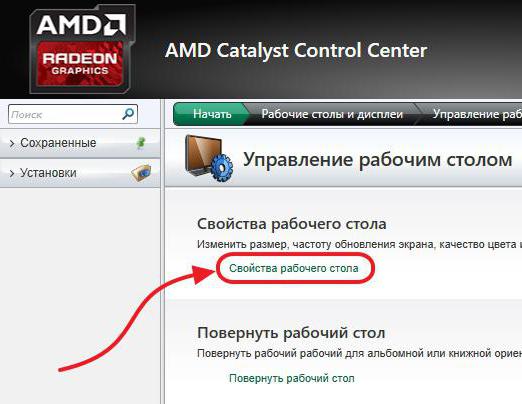
Deoarece aplicația încorporează comenzile sale înmeniurile contextuale ale sistemului, îl puteți apela prin meniul RMB de pe desktop. Aici trebuie să utilizați mai întâi bara de control desktop, apoi să mergeți la proprietățile desktopului. Toate permisiunile disponibile vor fi afișate în setările zonei. Selectați-l pe cel dorit și salvați setările.
Pentru adaptoarele video de la acest producător, puteți utiliza panoul de control NVIDIA. Nici aici nu ar trebui să existe probleme.

În meniul din stânga, este selectată modificarea rezoluției, după care modul dorit este setat în lista celor disponibile, iar opțiunile aplicate sunt salvate.
Dar dacă nu te poți schimbarezoluția ecranului în Windows 10 prin orice mijloace? Practic, motivul rezidă exclusiv în absența sau instalarea incorectă a driverelor grafice.
În ciuda faptului că în cea mai mare parte acest lucru se aplicăcarduri integrate, uneori astfel de situații pot fi observate cu adaptoare discrete. Există o singură concluzie pentru a corecta situația - actualizarea sau reinstalarea completă a software-ului corespunzător. În cel mai simplu caz, puteți utiliza „Device Manager”, unde prin PCM de pe obiectul marcat, este selectat elementul de actualizare corespunzător. De asemenea, prin intermediul proprietăților, cardul poate fi eliminat cu totul din sistem și, după ce sistemul detectează adaptorul, driverele vor fi instalate automat. Dar este mai bine să utilizați discuri de driver originale sau pachete software descărcate de pe site-urile producătorilor.
Se întâmplă să nu puteți modifica rezoluția ecranului înWindows 10 doar pentru că hardware-ul nu este standard și driverul ales de sistem (în opinia sa cel mai potrivit) nu funcționează. În acest caz, utilizați fila informații, unde în lista de proprietăți, selectați ID-ul hardware, copiați cel mai lung șir care conține valorile identificatorilor DEV și VEN, căutați-l pe Internet, apoi descărcați driverul și instalați chiar tu.
După cum puteți vedea din toate cele de mai sus, problema schimbăriirezoluția ecranului este suficient de simplă. În cazul adaptoarelor integrate, pot fi utilizate doar setările sistemului în sine. Dar, în prezența plăcilor video discrete, există mult mai multe opțiuni de personalizare, ca să nu mai vorbim de câteva caracteristici avansate. Problemele sunt rezolvate numai prin acțiunile descrise pentru driverele sau software-ul însoțitor. Este posibil, deși nu întotdeauna, să fie actualizat pe platformele respective. În special, acest lucru se poate referi la instalarea actualizărilor pentru DirectX sub forma celei mai recente versiuni și a celor mai recente actualizări ale acesteia, dar acest lucru, după cum se spune, este doar pentru orice eventualitate.


























